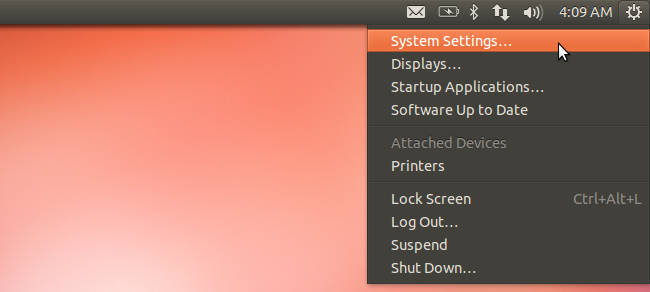Tutorial para compartilhar rede com Ubuntu numa rede AD-HOC
Este tutorial tem como objetivo mostrar como configurar o seu notebook com Ubuntu para ser um ponto de acesso a internet.
Para começar, clique em configurações do sistema na engrenagem no canto superior direito:
No centro de controle do Ubuntu selecione a opção Rede:
Para compartilhar a internet desta maneira é bom ressaltar que a conexão que foi vai compartilhar deve ser cabeada ou 3G, não é possível uma mesma placa wireless, receber e distribuir sinal.
Na sessão Wireless das configurações de rede, selecione usar como Hotspot ou ponto de acesso:
A partir de agora, a sua rede já deve estar funcionando e acessível a outros dispositivos que funcionam com wireless, como o seu Smartphone.
Para configurar o nome da rede e até mesmo uma senha, vá no botão de opções, no canto inferior direito:
Na aba Wireless ou Sem fio, você poderá definir o nome da sua rede:
Na aba de segurança você poderá definir uma senha:
Enquanto o Ubuntu estiver em modo Hotspot ele exibirá um ícone do tray do sistema indicando a sua funcionalidade:
Diverta-se!